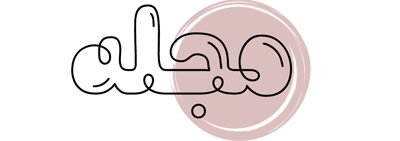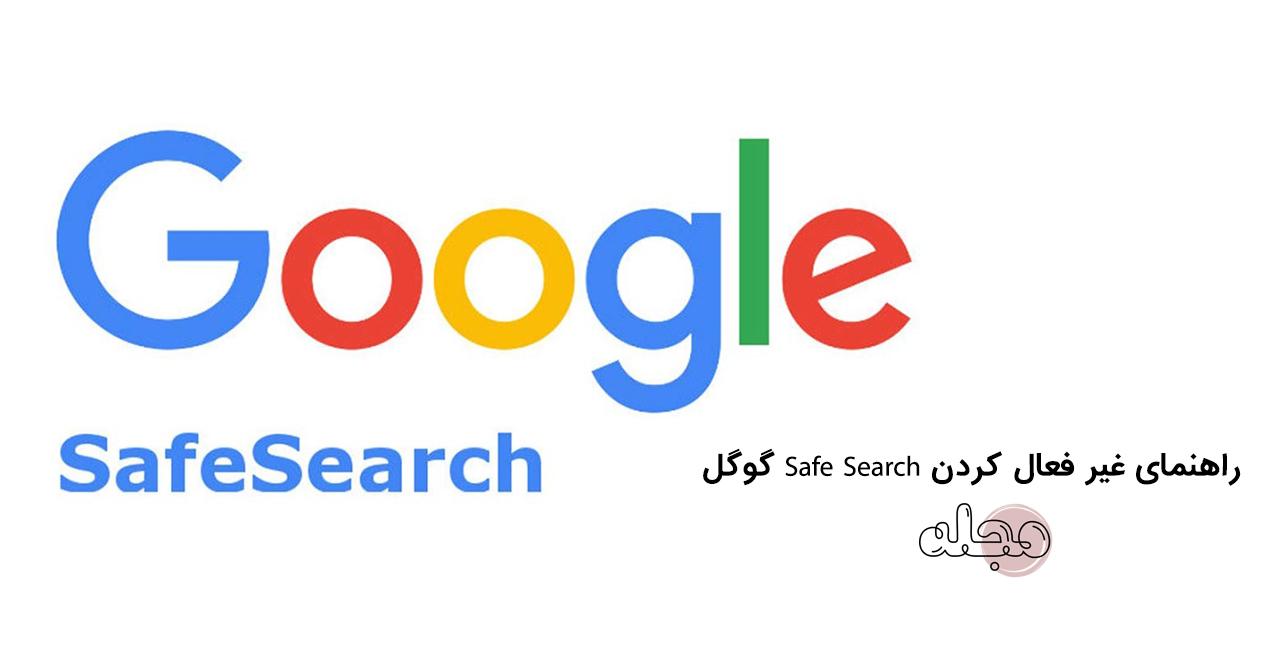فضای اینترنت پر از محتوای بینهایت در حوزههای مختلف است و با اینکه بسیاری از این محتواها کاربردی و سودمند هستند، بخشی از آنها نیز دارای محتوای نامناسب هستند که در نتایج جستجوها نمایش داده میشوند. اگر جزو افرادی باشید که گوشی خود را به دست کودکان خود میدهید، احتمالاً از آن ناراحت میشوید که محتوای نامناسبی در نتایج جستجو برای آنها ظاهر شود. به همین دلیل، شرکت گوگل قابلیت Safe Search یا جستجوی ایمن را معرفی کرده است. با فعال کردن این قابلیت، نتایجی که دارای محتوای نامناسب یا خشونت آمیز هستند، در جستجوهای کاربران نمایش داده نمیشوند و تحت فیلتر قرار میگیرند. در محیطهای آموزشی مانند مدارس و محیطهایی که کودکان در آنجا از اینترنت استفاده میکنند، از این ویژگی برای محدود کردن دسترسی استفاده میشود.
در زمینه این موضوع، چند وقت پیش در ایران بحثهای زیادی صورت گرفت و ابهامات متعددی برای کاربران ایرانی به وجود آمد که آیا Safe Search به صورت پیشفرض برای همه فعال شده است؟ در صورتی که فعال شده باشد، با چه مجوزهایی و بر اساس کدام قوانین؟ آیا امکان غیرفعال کردن جستجوی ایمن وجود دارد؟
تشخیص فعالیت Safe Search گوگل
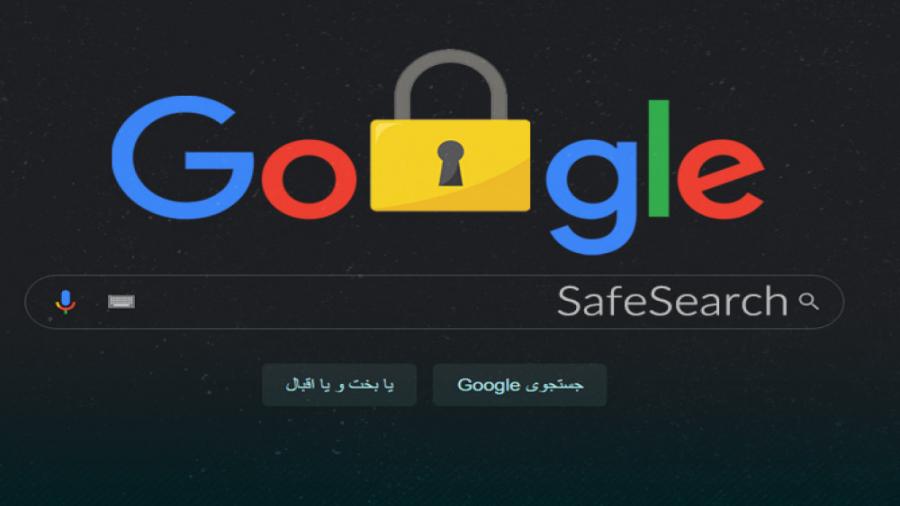
تشخیص فعالیت Safe Search گوگل
چند هفته پیش مشخص شد که به طور خودکار، قابلیت سیف سرچ به طور پیشفرض برای اکثر افراد ایرانی فعال شده است و از این زمان به بعد در اکثر تلفنهای همراه و رایانهها، این فیلتر جستجوی ایمن برای استفاده از موتور جستجوی گوگل و بینگ در دسترس است، که این امر باعث محدودیت دسترسی به اینترنت برای ما میشود.
بطور کلی، فعال کردن این ویژگی همیشه مناسب است، زیرا با اینکه دارای محتوای خشونتآمیز یا نامناسب نمیشود، اما اینکه آیا به طور پیشفرض برای تمام افراد ایرانی بدون اطلاع رسانی یا حتی توافقنامههای قانونی، فعال شده باشد، مسائلی را به وجود آورده و تشابههایی با موضوع صیانت دارد. به علاوه، مشاهدات نشان میدهد که برخی وبسایتها به اشتباه توسط سیف سرچ در وب فارسی فیلتر میشوند که باعث میشود نتایج نشان داده شده، نتایج موردانتظار نباشد.
قبل از هر اقدامی، باید بررسی کنید که آیا سیف سرچ برای شما فعال است یا خیر. برای این منظور، تنها کافی است ۴ مرحله ساده را دنبال کنید:
ابتدا وارد مرورگر کروم یا هر مرورگر دیگری شوید و صفحه Google.com را باز کنید.
عبارت Safe search (جستجوی ایمن) را در قسمت جستجو وارد کنید.
گزینه You Safe Search settings را از بین موضوعات و عناوین مختلف انتخاب کنید.
اگر گزینه ON فعال باشد یا پیامی با محتوای “You don’t have permission to change your SafeSearch setting. It’s locked by the device or network that you are browsing on.” مشاهده کنید، به این معناست که سیف سرچ برای شما فعال است.
این روش به صورت یکسان برای دستگاههای کامپیوتر و تلفن همراه قابل استفاده است و باعث تشخیص سریع و آسان وضعیت فعال یا غیرفعال بودن این ویژگی در دستگاههای شما میشود. سپس میتوانید به موجب تصمیم خود، اقدامات مورد نیاز برای فعال یا غیرفعال کردن این قابلیت را انجام دهید.
| بیشتر بخوانید : آموزش ترفند های کاربردی ویندوزآموزش ترفند های کاربردی ویندوز |
اشخاصی که دسترسی به کنترل مدیریت جستجوی امن دارند، عبارتند از:
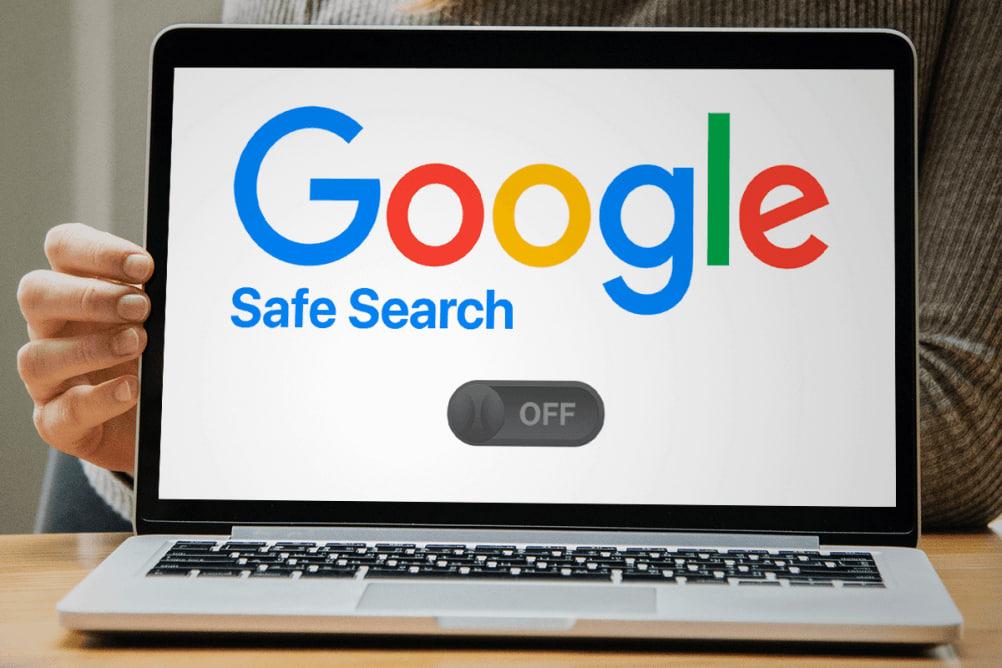
اشخاصی که دسترسی به کنترل مدیریت جستجوی امن دارند، عبارتند از:
افراد خود از طریق حساب Google شخصی خود، که میتوانند تنظیمات جستجوی ایمن را تغییر دهند.
والدین از طریق استفاده از اپلیکیشن Family Link، که میتوانند کنترل کننده تنظیمات جستجوی امن برای فرزندان خود باشند.
مؤسسات آموزشی یا سازمانها، که قادر به تنظیم تنظیمات جستجوی ایمن برای دانشآموزان یا کارمندانشان هستند.
شرکتها یا سازمانها، که میتوانند تنظیمات جستجوی امن را در محیطهای کاری تعیین کنند.
ارائهدهندگان خدمات اینترنت، که میتوانند تنظیمات جستجو را برای کاربران خود مدیریت کنند.
در سراسر جهان به استثنای چهار کشور (عربستان سعودی، امارات متحده عربی، کویت و ایران)، استفاده اجباری از جستجوی امن به صورت پیشفرض فعال نیست. با این حال، در این چهار کشور، جستجوی امن برای کاربران زیر ۱۲ سال به صورت اجباری فعال است. همچنین، در کشورهای دیگر، Safe Search به صورت خودکار برای افراد زیر ۱۲ سال (با توجه به اطلاعات حساب Google) فعال میشود، که این امر از نظر منطقی برای این بازه سنی معقول به نظر میرسد.
افرادی که میتوانند تنظیمات جستجوی امن را کنترل کنند، شامل:
افراد با استفاده از حساب Google شخصی خود.
والدین از طریق اپلیکیشن Family Link.
مؤسسات آموزشی یا سازمانها.
شرکتها یا سازمانها.
ارائهدهندگان خدمات اینترنت.
برای تغییر وضعیت فیلتر جستجوی امن در گوگل از طریق ویندوز، مراحل زیر را دنبال کنید:
ابتدا مرورگر خود را باز کنید و به صفحه اصلی Google.com بروید.
پایین صفحه، روی گزینه “تنظیمات” کلیک کنید و منتظر باشید تا منوی جدید باز شود.
در منوی بازشده، گزینه “تنظیمات جستجو” را انتخاب کنید.
در ابتدای صفحه، گزینه “روشن کردن جستجوی ایمن” را مشاهده میکنید. میتوانید این گزینه را برای فعال یا غیرفعال کردن جستجوی امن تغییر دهید.
در نهایت، تغییرات خود را ذخیره کنید، پایین صفحه بر روی گزینه “ذخیره” کلیک کنید.
مشاهده شد که در شرایط عادی تغییر وضعیت جستجوی ایمن کاری ساده است. اما وقتی قابلیت جستجوی امن به صورت پیشفرض برای همه کاربران ایرانی فعال شده وابسته به تنظیمات حساب نیست، برای غیرفعال کردن جستجوی امن باید از تغییر تنظیمات DNS کمک بگیرید. در ادامه به تفصیل در مورد این موضوع توضیح داده خواهد شد.
غیرفعال کردن جستجوی ایمن در مرورگر Chrome روی کامپیوتر با مراحل زیر انجام پذیر است:
ابتدا، بر روی آیکون سه نقطه در بالا سمت راست مرورگر Chrome کلیک کنید تا به منوی تنظیمات (Settings) دسترسی پیدا کنید.
از منوی بازشده، گزینه “حریم خصوصی و امنیت” (Privacy and Security) را انتخاب کنید که در سمت چپ صفحه قرار دارد.
در ادامه، بر روی گزینه “امنیت” (Security) کلیک کنید.
به پایین صفحه اسکرول کنید و تا بخش “پیشرفته” (Advanced) بروید و سپس بر روی منوی “استفاده از DNS امن” (Use secure DNS) کلیک کنید.
در این قسمت، از بین فهرستی که نمایش داده میشود، بر روی “Cloudflare (1.1.1.1)” کلیک کنید.
حالا مرورگر خود را ببندید و دوباره باز کنید. با این کار، حالت جستجوی ایمن (Safe Search) برای حساب شما غیرفعال خواهد شد. برای اطمینان، میتوانید Safe Search را جستجو کنید و مطمئن شوید که تیک “تنظیمات جستجوی امن شما” (Your Safe Search settings) روی حالت “خاموش” (Off) قرار دارد.
همچنین، برای غیرفعال کردن جستجوی ایمن در مرورگر Chrome در گوشیهای موبایل اندرویدی، میتوانید مراحل زیر را دنبال کنید:

همچنین، برای غیرفعال کردن جستجوی ایمن در مرورگر Chrome در گوشیهای موبایل اندرویدی، میتوانید مراحل زیر را دنبال کنید:
وارد مرورگر Chrome شوید.
بر روی آیکون سه نقطه در بالا سمت راست کلیک کرده و به تنظیمات (Settings) دسترسی پیدا کنید.
در بخش “حریم خصوصی و امنیت” (Privacy and Security) قرار دارید. بر روی “استفاده از DNS امن” (Use Secure DNS) کلیک کنید.
در این قسمت، “انتخاب ارائه دهنده دیگر” (Choose Another Provider) را انتخاب کرده و سپس “Cloudflare” را از منوی کشویی انتخاب کنید.
اکنون میتوانید حالت جستجوی ایمن را در مرورگر Chrome موبایل غیرفعال کنید.
لطفاً توجه داشته باشید که در برخی مواقع، این ترفندها ممکن است جواب ندهند و ممکن است نیاز به استفاده از روشهای دیگری برای غیرفعال کردن جستجوی ایمن داشته باشید.
غیرفعال کردن جستجوی ایمن در مرورگر Safari بر روی آیفون به شیوه زیر قابل انجام است:
ابتدا، برنامه Google را در آیفون خود باز کنید تا وارد موتور جستجو شوید.
در بالا سمت راست صفحه، آیکون چرخ دنده را مشاهده خواهید کرد. با لمس این آیکون، به تنظیمات Google وارد میشوید.
در بخش “امنیت” (Privacy)، بر روی “تنظیمات جستجو” (Search settings) کلیک کنید.
اگر گزینه “نمایش مرتبطترین نتایج” (Show most relevant results) که تقریباً در بالای صفحه قرار دارد، تیک دارد، این نشاندهنده غیرفعال بودن جستجوی ایمن در گوشی شماست. اگر تیک برداشته شده است، برای فعال کردن جستجوی ایمن آن را فعال کنید.
در نهایت، پایین صفحه بر روی “ذخیره” (Save) کلیک کنید تا تغییرات اعمال شود.
پس از انجام این مراحل، به صفحه اصلی تنظیمات گوشی خود بروید و در بالا سمت راست، بر روی “انجام شد” (Done) کلیک کنید. حالا میتوانید به صفحه اصلی جستجوی Google بروید و اطمینان حاصل کنید که تغییرات اعمال شده است.
برای فعال کردن جستجوی ایمن (Safe Search)، اگر این ویژگی به طور پیشفرض و به صورت خودکار برای همه کاربران ایرانی فعال شده است، شما میتوانید به راحتی آن را غیرفعال کنید.
ابتدا مرورگر خود را باز کنید و به صفحه اصلی Google.com بروید.
پایین صفحه روی گزینه “تنظیمات” (Settings) کلیک کنید.
در منوی بازشده، گزینه “تنظیمات جستجو” (Search Settings) را انتخاب کنید.
در ابتدای صفحه، گزینه “روشن کردن جستجوی ایمن” (Turn on SafeSearch) مشاهده میشود. این گزینه را برای فعال کردن جستجوی ایمن فعال کنید.
در نهایت، پایین صفحه روی “ذخیره” (Save) کلیک کنید تا تغییرات ذخیره شود. این تنظیمات جستجوی ایمن برای شما فعال خواهد شد.
به این تنها چند مرحله ساده، جستجوی ایمن در مرورگر Safari آیفونتان را میتوانید به آسانی غیرفعال یا فعال کنید.
| بیشتر بخوانید : سئو چیست؟ معرفی و بررسی seo |
سادهترین راه برای فعال یا غیرفعال کردن Safe Search
ممکن است پس از مطالعه تمامی روشهای ذکر شده، گیج شده و ندانید کدام راه را باید انتخاب کنید و چه میکنید! اگر با هر یک از روشهای ذکر شده موفق به تغییر یا فعال یا غیرفعال کردن حالت ایمن گوگل نشدید، نگران نباشید؛ راه دیگری نیز وجود دارد. از طریق مرورگر خود به سایت گوگل بروید و در این مرحله، به تنظیمات (Settings) بروید و سپس گزینه “تنظیمات جستجو” (Search Settings) را پیدا کنید. این اقدام باعث باز شدن یک صفحه جدید خواهد شد.
در صورت تمایل به فعال کردن قابلیت Safe Search، گزینه “پنهان کردن نتایج صریح” (Hide explicit results) را انتخاب نمایید. اگر قصد غیرفعال کردن این قابلیت را دارید، به جای آن، گزینه “نمایش نتایج صریح” (Show explicit results) را انتخاب کنید تا بدون محدودیت از محتوای وب استفاده کنید.
شاید اکنون تعجب کنید که چرا این راه را از ابتدا ذکر نکردم! لازم به ذکر است که در مورد حفظ صیانت، اتفاقاتی ممکن است رخ دهد که نمیتوان به طور قطعی پیشبینی کرد، بنابراین بهتر است با آشنایی به همه روشهای ممکن، بتوانید خودتان را به بهترین شکل مقتدر کنید.
آیا Safe Search واقعاً ایمن است؟
عبارت Safe Search از واژههای کلیدی برای فیلتر کردن نتایج جستجو استفاده میکند و جلوی بارگذاری صفحات وب حاوی کلمات خاص را میگیرد. همچنین یک گزینه وجود دارد که کنترل کامل را به والدین میدهد تا فقط آنها بتوانند تنظیمات جستجوی ایمن را تغییر دهند. با این حال، مشابه سایر فیلترینگها، Safe Search به طور مطلق دقیق نیست. محدودیتهای مختلفی میتوانند از مسدود کردن محتوای ذخیرهشده در مرورگر توسط Safe Search جلوگیری کنند. برای پیشگیری از این مسئله، میتوانید کش DNS خود را پاک کنید، اما این ممکن است تا ۲۴ ساعت به طول بیانجامد تا ورودیهای DNS شما بهروز شوند. داشتن تنها دو گزینه فعال و غیرفعال کردن، عدم امکان ایجاد لیست سیاه یا سفید برای وبسایتهای خاص و عدم توانایی در تنظیم سطح حساسیت برخی از محدودیتهای دیگر Safe Search را نشان میدهد.
جمعبندی
سعی کردیم تمام جوانب و روشهای فعال یا غیرفعال کردن Safe Search را بهطور کامل توضیح دهیم. Safe Search قابلیتی است که گوگل برای بهترین مدیریت محتواها و محتواهای نامحدود وب ارائه داده است. اگر والدین هستید و نمیخواهید فرزندانتان در هنگام استفاده از گوشی و جستجو در اینترنت با محتواهای نامناسب مواجه شوند، احتمالاً قابلیت جستجوی ایمن برای شما مفید خواهد بود. این ویژگی بهویژه برای کودکان و نوجوانان مناسب است، اما این که بهصورت خودکار و بدون اطلاع قابلیت Safe Search برای تمام کاربران ایرانی فعال شود، تصمیم درستی نیست. بههمین دلیل میتوانید بهطور دستی این قابلیت را غیرفعال کنید. آیا شما فکر میکنید Safe Search واقعاً برای همه کاربران ضروری و مورد نیاز است؟ نظر شما چیست؟
منبع ولتاژ